サイト内検索を使用することで、
ユーザーがサイト内で検索するときの利便性と正確性が向上します。
サイト内検索とは、
サイト内のページのみを検索できる検索エンジンのことです。
利用することで、ユーザーが興味ある投稿記事を見つけやすくなります。
サイト内検索の主な機能
- 添付ファイルコンテンツのインデックス作成(PDF、Office、OpenOffice)
- 検索結果がヒットしない時の表現修正とコンテンツ提案
- 同じマルチサイトインストールで複数サイトを検索
- ユーザープロフィールの検索とインデックスの作成
- カテゴリー、タグ、カスタムフィールドを検索してインデックスを作成
- wp_posts MySQL テーブルの任意の列を検索してインデックスを作成
- 投稿記事の種類に重み付けを割り当てる
- 新しい投稿に追加の重み付けを割り当てる
- AND 検索、or 検索が選択可能
- 設定のエクスポード、インポート
要件と互換性
- WordPress が機能している
- PHP5.6(古い PHPバージョンを使用するのは安全上おすすめしません)
- 検索ログを表示するには、MySQL バージョン5が必要
- 一部のテーマやプラグインは Relevanssi のすべての機能と互換性がない場合がある
- Relevanssi の高度な機能を使用するには、WordPress と PHP の理解が必要
サイト内検索の使い方
基本設定
ユーザーがサイト内で検索するキーワードと関連性の高い投稿記事を検索結果に表示できるよう、「インデックス」を作成します。
- サイドメニュー > [設定] > [Relevanssi] をクリックします。

Relevanssi検索設定の [概要] タブの画面が表示されます。
この画面でRelevanssiの概要について確認ができます。
 Relevanssiには概要を含め、設定タブが9つあります。
Relevanssiには概要を含め、設定タブが9つあります。
※Premium版のみ設定可能なタブもあります。

- タブごとに設定を行います。
[インデックス]
インデックに登録する投稿タイプや項目などの各種設定はこのタブで行います。
⑴インデックスを設定します
・インデックスに含めたい投稿タイプとタクソノミーにチェックを入力します。

・コメント
「含めない」、「コメントのみ」、「コメントやピンバックを含める」から選択します。
・カスタムフィールド
「なし」、すべて」、「表示されているもの」、「いくつか」カスタムフィールドから選択します。
※「いくつか」を選択:入力欄にカスタムフィールドをコンマ区切りで追加します。
・投稿者の表示名:含める場合はチェックを入力します。
・抜粋:抜粋の内容を含める場合はチェックを入力します。

・ショートコード
チェックを入力すると、インデックス作成前にショートコードを展開し、展開ができない場合はショートコードを削除します。

・高度なインデックス設定
さらに詳しいインデックスの設定を行うことができます。

インデックス作成の準備が整いました。
⑵ [設定を保存] をクリックして保存します。

⑶ [インデックスを作成する]・[インデックス未作成の投稿をインデックス] のいずれかのボタンを押してインデックスを作成します。

インデックスの作成が開始され、ログが表示されます。

これでインデックスが作成されました。
[検索] タブ
デフォルト演算子の選択、各項目の優先度、検索結果の表示制限、検索除外項目など詳細な検索の条件などの設定を行います。

[抜粋とハイライト]
カスタム抜粋に関する設定(単語・文字数制限)や検索結果を強調して表示させるハイライト方法、抜粋検索の解析に関する設定を行います。

各ページで設定した項目を保存
インデックスページタブ > インデックスを作成する/インデックス未作成の投稿をインデックスのいずれかのボタンを押してRelevanssiを起動する。
注)Relevanssiには検索ウイジェットが搭載されていないため、デフォルトの検索ウイジェットを使用
テーマによって検索結果が何も表示されない場合がある
アンインストール時、通常の方法ではなく手動でプラグインを削除すると、データベースやオプションが残る。
拡張版のみの設定
ユーザーがサイト内で検索するキーワードと関連性の高い投稿記事を検索結果に表示できるよう、「インデックス」を作成します。
- サイドメニュー > [設定] > [Relevanssiプレミアム] をクリックします。

Relevanssi検索設定の [概要] タブの画面が表示されます。

- 画面上部の項目について、必要に応じて設定します。
[APIキー]
自動更新機能、PDFインデックス作成を使用する場合はAPIキーを入力します。APIキーはRelevanssi.comから入手してください。
[Relevanssiを非表示にする]
全ての投稿編集ページでRelevanssiを非表示にするにはチェックを入力します。
[外部接続を無効にする]
このボックスをチェックすると、Relevanssi はすべての外部接続を停止します。Relevanssi.com からの更新をチェックせず、Relevanssiservices.com の添付ファイルリーダーで添付ファイル内容を読み取ることはありません (カスタム添付ファイルリーダーは引き続き使用できます) 。不明な場合は、このボックスにチェックを入れないでください (Relevanssi の更新を無効にしてしまうため) 。
- この画面でRelevanssiプレミアムの概要について確認ができます。
- Relevanssiプレミアムには概要を含め、11の設定タブがあります。

- タブごとに設定を行います。
このプラグインの概要は以上です。
[インデックス] タブ
このタブのすべてのオプションはインデックスを作成する前に設定する必要があります。設定したオプションを保存するまで、インデックスの作成に反映されません。
インデックスの作成前に、各項目を設定します。(ここではプレミアム版のみの機能について解説します。).png)
[これらショートコードを無効にします(上図)]
前項目の [ショートコードを展開する] を有効にしている場合、除外したいショートコードをコンマ区切りで入力します。ここに入力されたショートコードは展開されません。
.png)
[ユーザープロフィールをインデックス]
これがチェックされている場合、ユーザープロフィールのインデックスを作成します。 Relevanssiは、姓、名、表示名、およびユーザーの説明にインデックスを付けます。ユーザーのその他データにもインデックスを付けることもできます。クリックすると2つのオプションが表示されます。(下図)
① 購読者のインデックスを作成:
チェックした場合、購読者にもインデックスを付けます。デフォルトでは、管理者、編集者、投稿者、寄稿者のみがインデックス付けされます。
② 追加フィールド:
他のユーザーフィールドのインデックスを作成する場合は、追加するリストをコンマグ切りで入力します。これらのフィールド名は、wp_userテーブルまたはユーザーカスタムフィールドのMySQLデータベース列に対応させてください。
.png)
[類義語をインデックスする]
チェックした場合、類義語もインデックスに含め、AND検索と互換性を持たせ投稿を見つけやすくします。
[タクソノミータグをインデックス]
チェックした場合、タクソノミー用語(カテゴリ、タグ、カスタムタクソノミー)をインデックスします。タクソノミー用語名を検索すると、タクソノミー用語のページが表示されます。
[親プラグインのためのインデックス]
チェックした場合、添付ファイルと親投稿の両方の PDF 内容をインデックスします。同ページ内の [インデックス設定] > [投稿タイプ] > [種類] の [attachment] でインデックスする/しないの選択によって、添付ファイルの表示・非表示を設定できます。
[高度な設定]
[高度な設定を表示する] をクリックします。
ボタン.png)
詳細画面が表示されます。
.png)
[MySQL列]
インデックスに含める wp_posts MySQL テーブル列名をコンマ区切りで入力します。
[内部リンク]
あなたのサイト内のリンクについてインデックを作成するかどうか、プルダウンリストから選択します。
.png)
インデックス タブの各項目の設定が終了したら、次の①〜③の手順でインデックスを作成します。

① 設定が全て終わったあとで、[設定を保存する] をクリックします。
② [インデックスを作成]をクリックします。
このタブで選択したインデックス設定に基づいて、インデックスが消去され、完全なインデックスが再構築されます。インデックス作成は完了するまで実行されます。インデックス作成プロセスが進行している間、予測される残り時間が表示されます。(特に大規模なサイトでは時間がかかることがあります)インデックス作成中はブラウザのウィンドウを開いた状態にしておきます。
③ 何らかの理由でインデックス作成が中断された場合は、[インデックス未作成の投稿をインデックス] をクリックします。
これで残りのすべての投稿(すべての投稿タイプを含む)がインデックス付けされます。このボタンは、Relevanssiインデックス作成をトリガーしない方法で投稿をインポートする場合に役立ちます。インポート後にボタンをクリックするだけで、すべての新しい投稿のインデックスが作成されます。
インデックスの作成は以上の手順でおこないます。
[添付ファイル] タブ
優先度やカテゴリー制限・除外の内容についてなどの詳細な設定を行います。


[類義語]
類義語をインデックスに含めることによって、検索をより強力にすることができます。たとえば、略語が使われていない投稿と略語が多用されている投稿内で同義語があった場合、それぞれの言葉を類義語として登録しておけば、一方の単語で検索すると、関連付けられたもう一方の単語でも検索され、より多くの検索結果を表示することが可能になります。

[リダイレクト] タブ
リダイレクトの設定を行います。

[関連] タブ
投稿タイトル、タグ、カテゴリなどのキーワードに基づいて、投稿ページに関連投稿を表示します。この機能は、Relevanssiインデックスを使用して、最も一致する関連投稿を検索します。結果はすべてキャッシュされるため、サイトのパフォーマンスが低下することはありません。

[インポート/エクスポート設定] タブ
設定のバックアップや、新しい設定の貼り付け、全てのシステム共通のデフォルト設定を行う際に便利です。

※インデックスを作成する前に必ず各画面の左下の [設定を保存する] をクリックします。
各タブの設定は以上です。
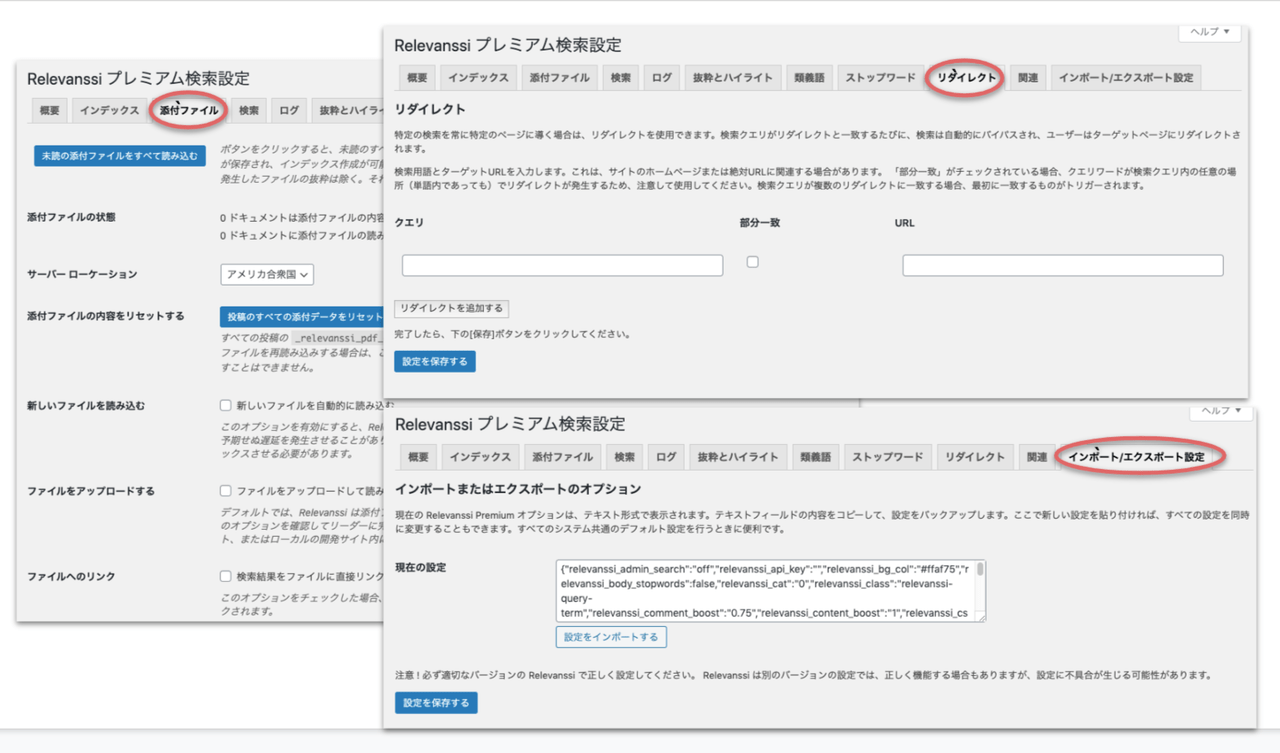


 Relevanssiには概要を含め、設定タブが9つあります。
Relevanssiには概要を含め、設定タブが9つあります。












.png)
.png)
.png)
ボタン.png)
.png)
.png)






レビュー
レビューはまだありません。